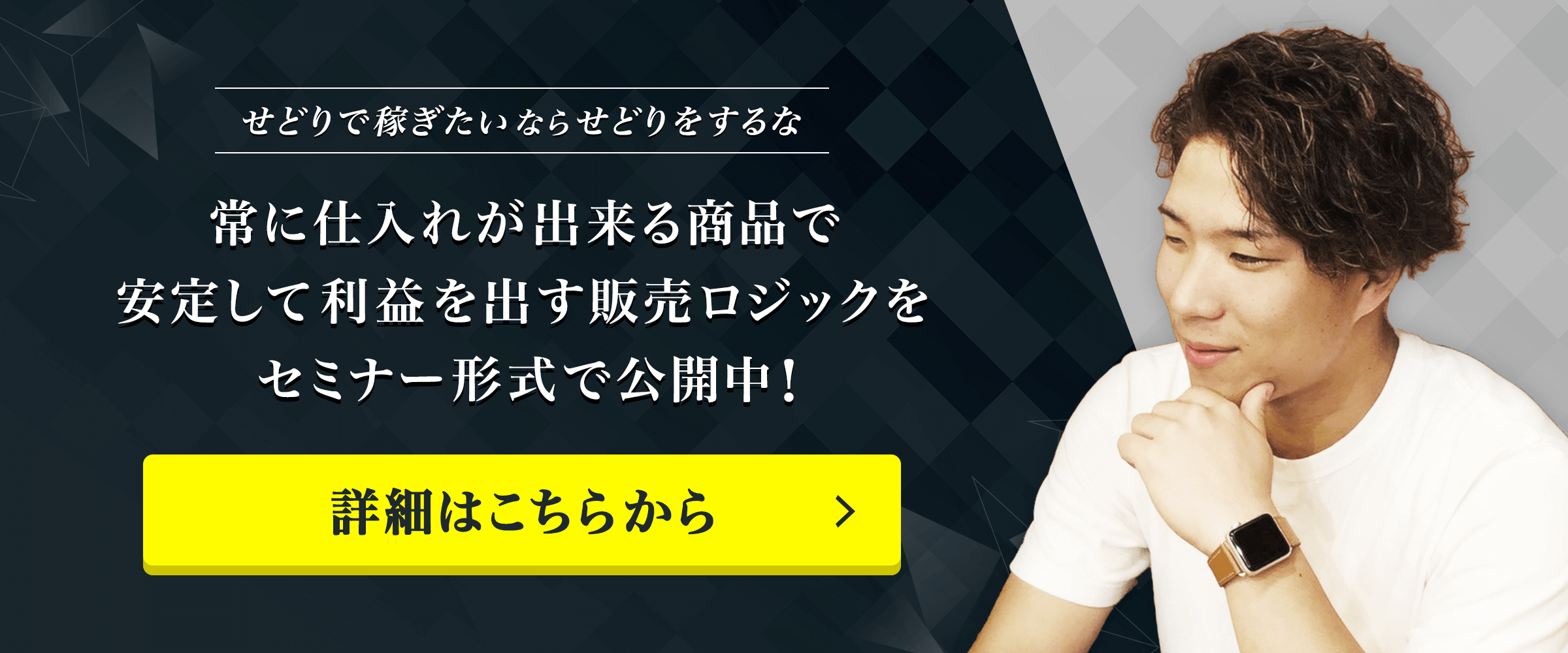プライスターの導入方法まとめ
どうも、トモユキです。
こちらの記事ではプライスターの導入方法を解説していきます。
まだ導入していない人はこちらの記事を参考にやっていきましょう!
目次
プライスターの申し込みをする
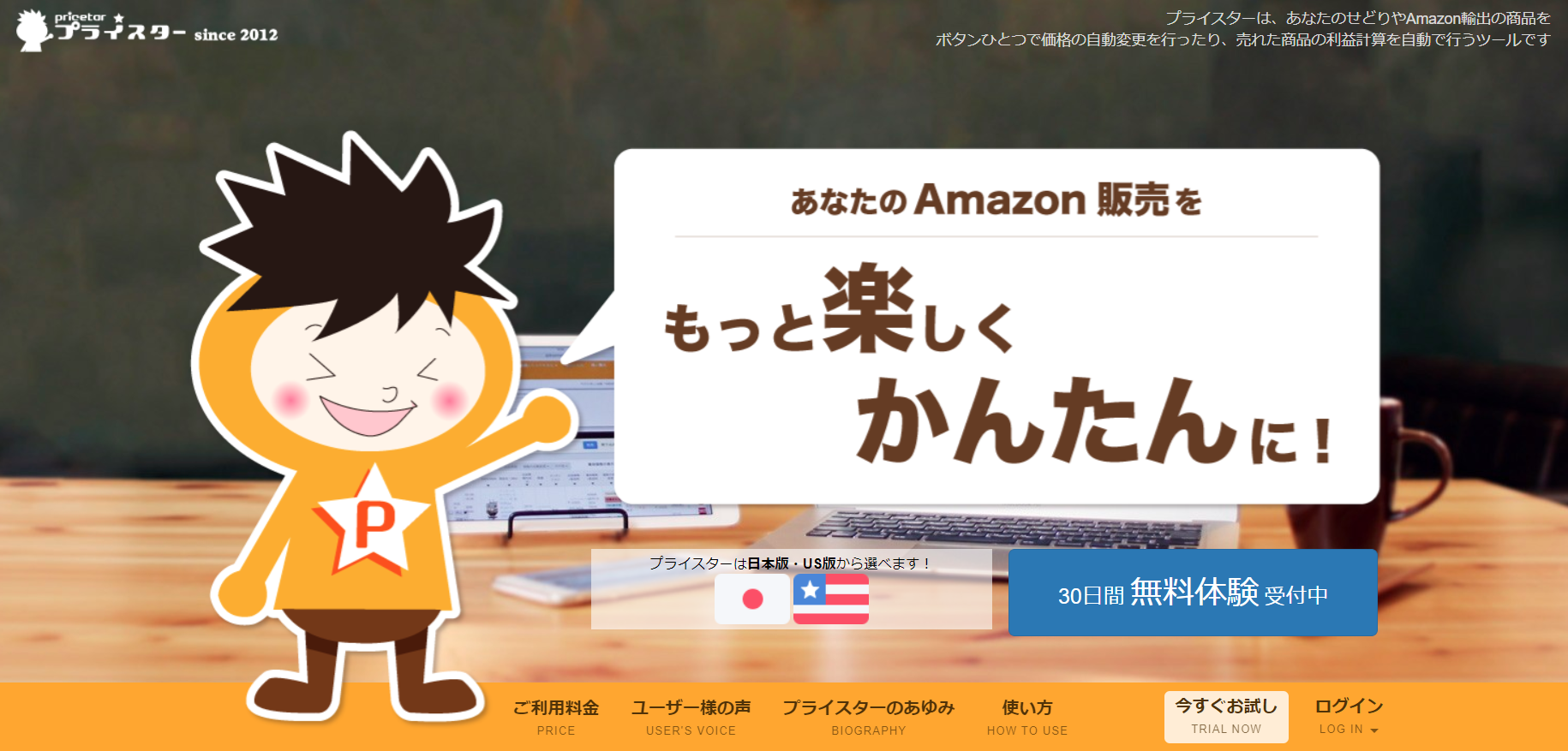
まずはプライスターの申し込みを済ませましょう!
30日間無料でお試し出来ます。
プライスターをアマゾンアカウントと連携しよう
プライスターの申し込みが完了したら、
ご自身のアマゾンアカウントと連携することで利用できるようになります。
サクっと完了させてしまいましょう!
以下でその手順を解説します。
プライスターの開発者氏名と開発者IDを入力
いきなりよく分からない言葉が出てきましたね。
大丈夫です。順番に作業していきましょう。
下記をクリックすると、
・開発者氏名
・開発者ID
を確認出来る画面に飛びます。
※ セラーセントラルにログインした状態でボタンを押してください。
このような画面が表示されたら、「次へ」ボタンをクリックします。
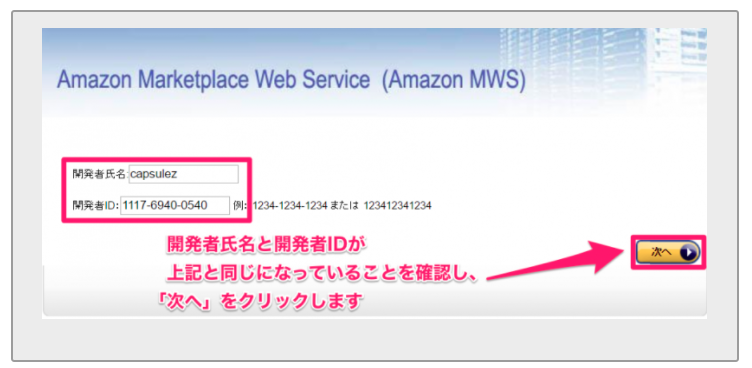
※ 上記URLをご確認いただけない場合は下記をご確認ください。
プライスター専用の出品者IDとMWS認証トークンを取得
注意事項確認画面にて、ご確認の上チェックを入れ、「次へ」ボタンをクリックします。
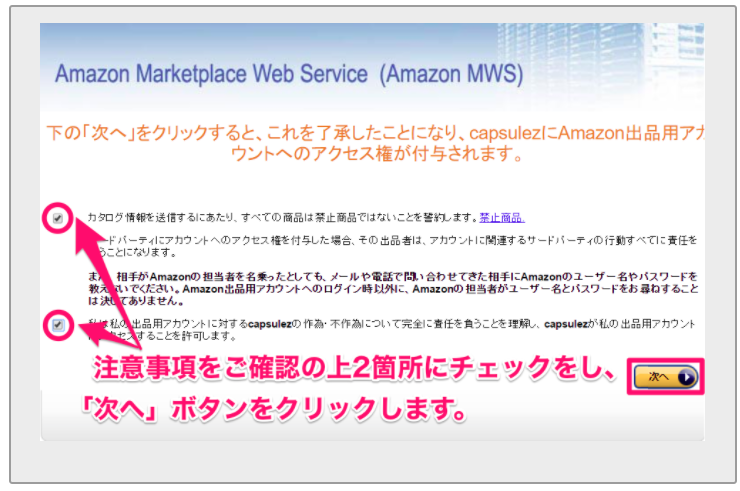
この画面にプライスターへ入力するための出品者IDとMWS認証トークンが表示されます。
この後プライスターに入力する必要があるので、
表示された出品者IDとMWS認証トークンをコピーしておきましょう!
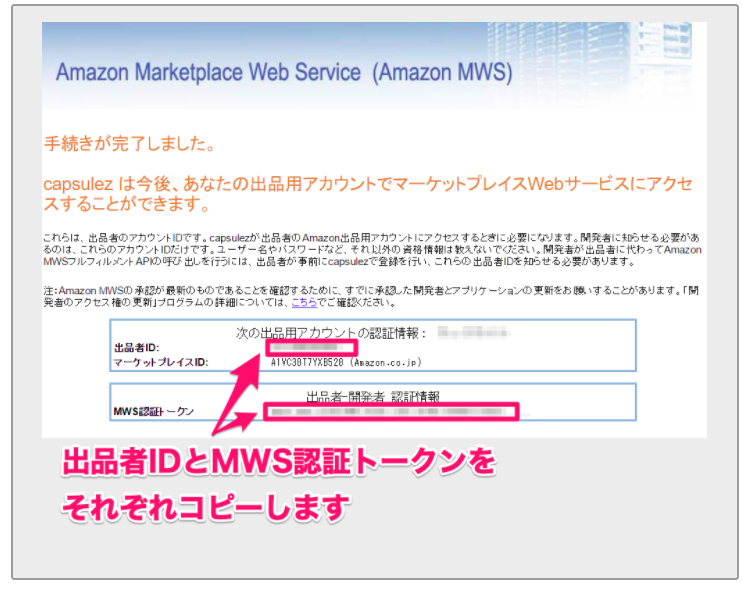
取得した出品者IDとMWS認証トークンをプライスターに入力
次は下記のボタンをクリックして、プライスターにログインしましょう。
このような画面が表示されたら、
先程Amazonで取得した出品者IDとMWS認証トークンをプライスターに入力します。
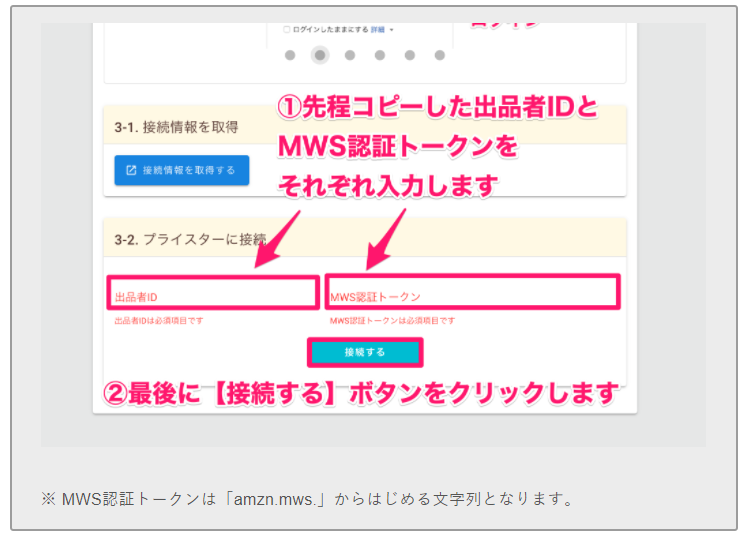
下記のページが表示されたら、接続が完了です。
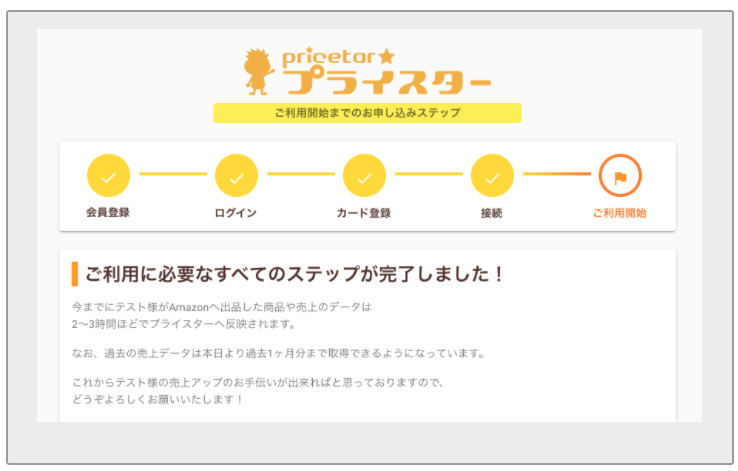
まとめ
プライスターの導入完了、お疲れさまです!
これでアマゾンで販売する準備が進んだと思うので、どんどん出品作業を進め稼いでいきましょう!